Laptop Windows, dù mạnh mẽ và linh hoạt, thường không được biết đến với thời lượng pin ấn tượng. Một phần nguyên nhân chính nằm ở việc hệ điều hành này tích hợp quá nhiều dịch vụ chạy ngầm mà bạn không thực sự cần đến. Những dịch vụ nền này liên tục tiêu thụ tài nguyên CPU, bộ nhớ và quan trọng hơn là năng lượng pin, ngay cả khi bạn không trực tiếp sử dụng chúng. Việc vô hiệu hóa một vài dịch vụ không cần thiết có thể giúp bạn kéo dài đáng kể thời lượng sử dụng pin mà không hề ảnh hưởng đến trải nghiệm hàng ngày.
Với tư cách là chuyên gia tại thuthuatmeohay.com, chúng tôi hiểu rõ tầm quan trọng của việc tối ưu pin laptop Windows để đáp ứng nhu cầu làm việc và giải trí liên tục. Bài viết này sẽ hướng dẫn bạn cách xác định và tắt những dịch vụ chạy ngầm Windows gây hao pin, giúp chiếc laptop của bạn hoạt động hiệu quả và bền bỉ hơn. Hãy cùng khám phá những tùy chỉnh đơn giản nhưng mang lại hiệu quả bất ngờ này!
Cách Vô Hiệu Hóa Các Dịch Vụ Không Cần Thiết Trên Windows
Trước khi đi vào chi tiết từng dịch vụ, bạn cần biết cách truy cập và quản lý chúng. Để vô hiệu hóa các dịch vụ này, đầu tiên hãy gõ “services” vào thanh tìm kiếm Start Menu để mở tiện ích Services (Dịch vụ).
Tại cửa sổ Services, tìm đến dịch vụ bạn muốn vô hiệu hóa. Nhấp đúp vào dịch vụ đó để mở cửa sổ Properties (Thuộc tính). Nếu dịch vụ đang chạy, hãy nhấp vào nút Stop (Dừng) để kết thúc nó. Cuối cùng, đặt Startup type (Loại khởi động) thành Disabled (Vô hiệu hóa) để đảm bảo dịch vụ không tự động chạy mỗi khi bạn khởi động máy. Sau khi hoàn tất các thay đổi, bạn nên khởi động lại máy tính để các thiết lập có hiệu lực.
7 Dịch Vụ Windows Bạn Nên Vô Hiệu Hóa Ngay Để Tăng Thời Lượng Pin Laptop Hiệu Quả
Dưới đây là danh sách 7 dịch vụ Windows mà bạn có thể cân nhắc vô hiệu hóa để tối ưu hóa thời lượng pin và cải thiện hiệu năng chung cho chiếc laptop của mình.
1. Windows Search Indexer: Dịch Vụ Tìm Kiếm Gây Tốn Tài Nguyên
Windows Search Indexer, hay còn gọi là searchindexer.exe trong Task Manager, là một trong những dịch vụ nền đầu tiên bạn nên tắt để cải thiện đáng kể thời lượng pin cho laptop. Dịch vụ này hỗ trợ chức năng tìm kiếm của Windows trên PC, giúp bạn nhanh chóng tìm thấy các tệp và thư mục. Nghe có vẻ quan trọng, nhưng trên thực tế, chức năng này thường không nhanh, liên tục chạy ngầm, đòi hỏi tài nguyên CPU và tiêu tốn pin mà hiệu quả mang lại không thực sự ấn tượng.
Dịch vụ Windows Search Indexer thường bỏ qua các cài đặt quản lý nguồn của Windows và tiếp tục chạy nền, tiêu thụ pin ngay cả khi máy tính của bạn không cắm sạc. Nó cũng có thể nhanh chóng chiếm dụng CPU và bộ nhớ, dẫn đến hiệu suất giảm đột ngột (đặc biệt khi chạy bằng pin).
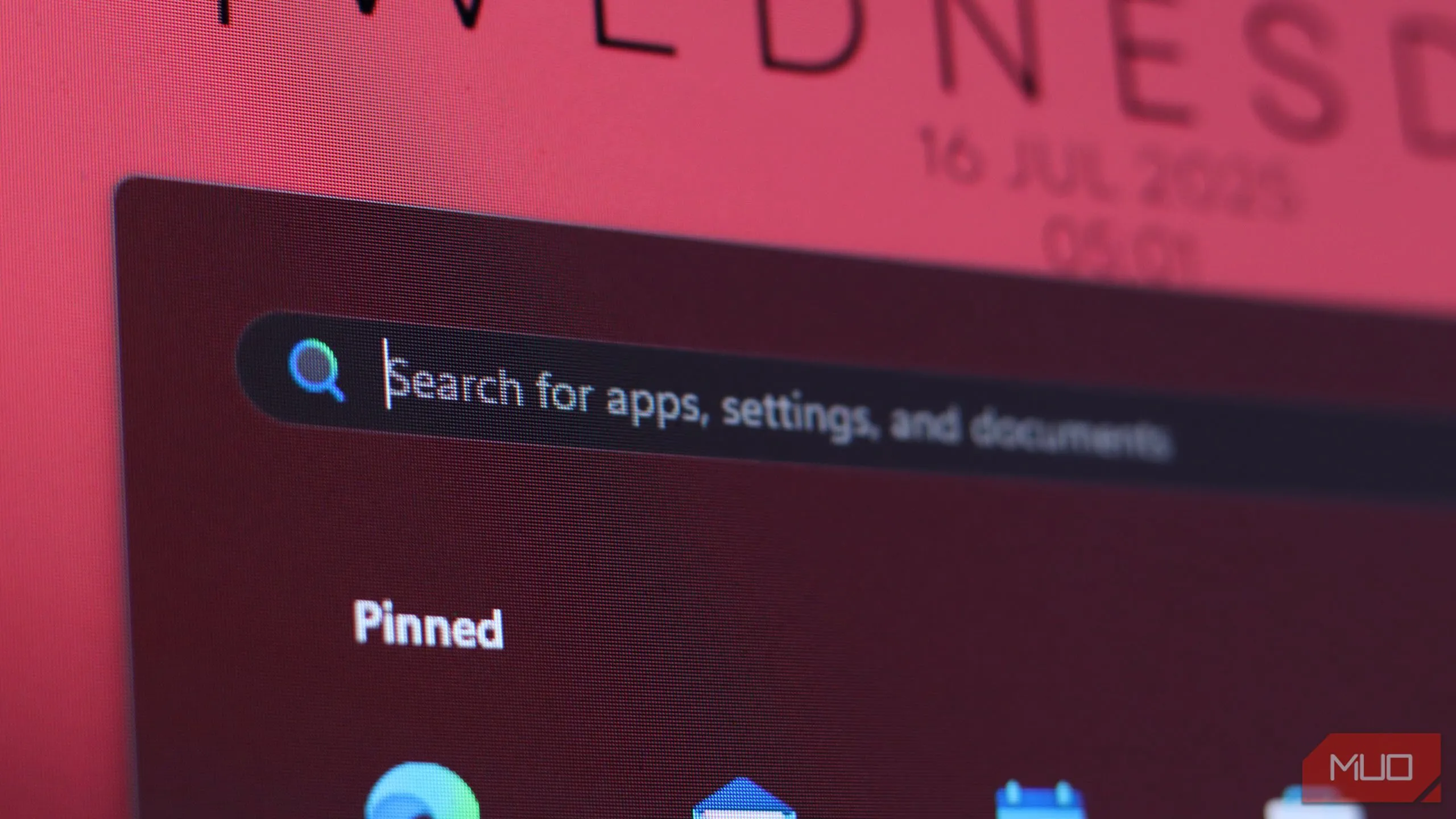 Giao diện Windows Search trong Start Menu, minh họa chức năng tìm kiếm của Windows
Giao diện Windows Search trong Start Menu, minh họa chức năng tìm kiếm của Windows
Việc vô hiệu hóa dịch vụ này sẽ không ảnh hưởng đến hoạt động chung của PC – ngoại trừ tính năng Windows Search mặc định. Tuy nhiên, có rất nhiều lựa chọn thay thế tốt hơn và hiệu quả hơn như Agent Ransack, Everything, và tiện ích PowerToys Run của Microsoft.
2. Background Intelligent Transfer Service (BITS): Tối Ưu Tải Xuống Ngầm
BITS, hay Background Intelligent Transfer Service, được sử dụng để hỗ trợ tải xuống và cài đặt các bản cập nhật trong nền. Đây là một dịch vụ khác âm thầm chạy ẩn, tiêu tốn CPU, bộ nhớ, dung lượng lưu trữ và tất nhiên, cả pin. Mặc dù được thiết kế để sử dụng băng thông mạng nhàn rỗi, nhưng nó gần như chạy liên tục trong nền, dẫn đến việc tiêu hao pin ở mức vừa phải nhưng kéo dài.
Việc vô hiệu hóa dịch vụ này sẽ có tác động tối thiểu đến hệ thống của bạn. Bạn sẽ cần cập nhật Windows thủ công, điều này thậm chí có thể là một lợi thế, xét đến việc các bản cập nhật Windows thường xuyên gây ra lỗi. Ngoài ra, các thành phần Windows khác phụ thuộc vào BITS, chẳng hạn như bất kỳ ứng dụng Microsoft Store nào bạn đã cài đặt, cũng sẽ yêu cầu cập nhật thủ công.
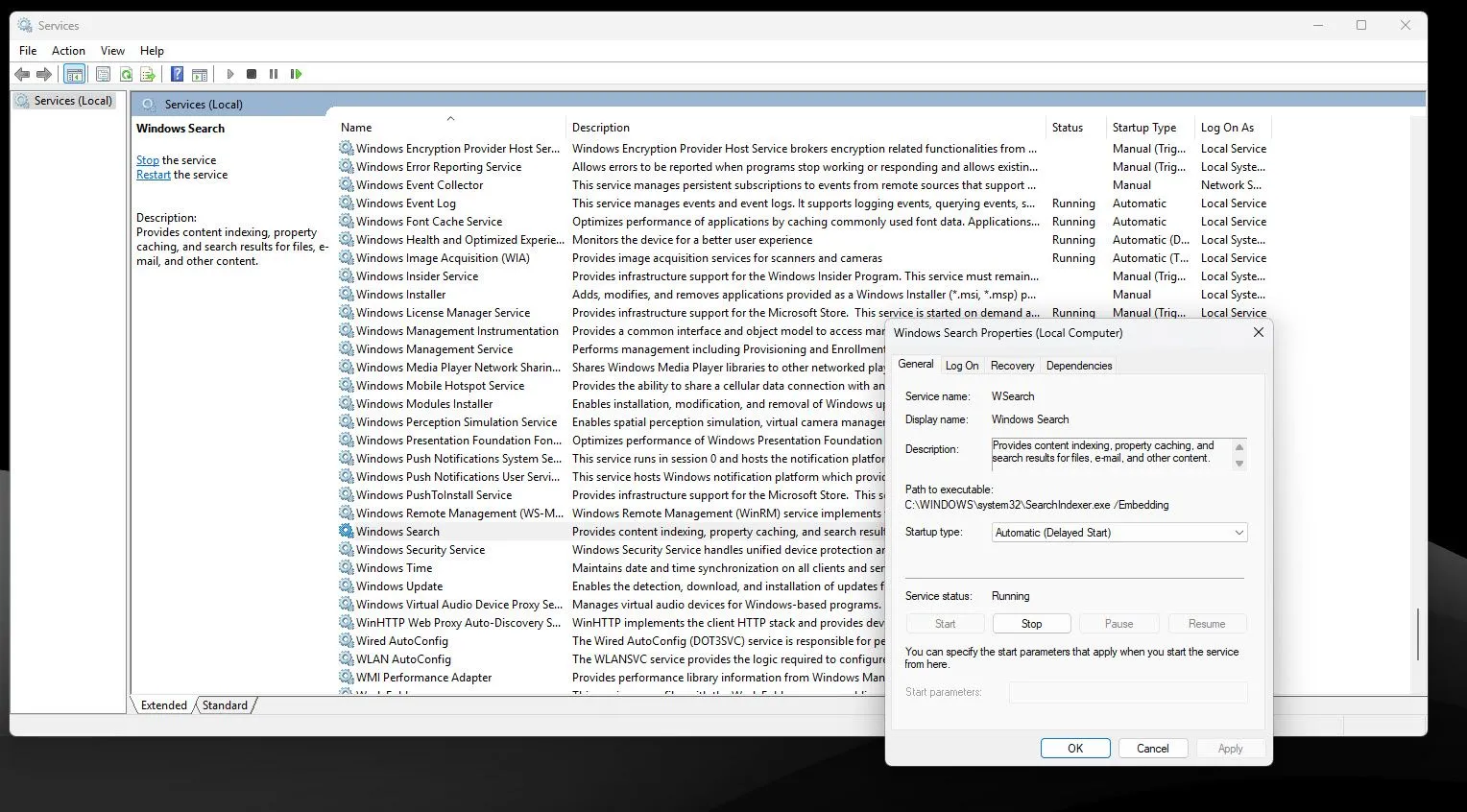 Cửa sổ quản lý dịch vụ Windows với hộp thoại thuộc tính mở, minh họa cách vô hiệu hóa dịch vụ
Cửa sổ quản lý dịch vụ Windows với hộp thoại thuộc tính mở, minh họa cách vô hiệu hóa dịch vụ
Bên cạnh thời lượng pin tốt hơn, bạn cũng có thể mong đợi hiệu suất CPU được cải thiện, vì BITS có xu hướng sử dụng khoảng 8–10% CPU trong các hoạt động tích cực. Nó cũng có thể chiếm dụng băng thông lưu trữ của bạn, vì vậy nếu bạn đang sử dụng ổ đĩa chậm hơn, PC của bạn sẽ cảm thấy phản hồi nhanh hơn một chút so với trước đây.
3. Connected User Experiences and Telemetry: Giảm Thu Thập Dữ Liệu Ngầm
Như bạn có thể biết, Windows 11 thu thập rất nhiều dữ liệu về cách bạn sử dụng máy tính. Để phục vụ việc thu thập dữ liệu này, dịch vụ Connected User Experiences and Telemetry liên tục chạy ngầm, báo cáo các sự kiện hệ thống như lỗi ứng dụng, mức độ sử dụng tính năng, số liệu hiệu suất và nhiều hơn nữa về Microsoft.
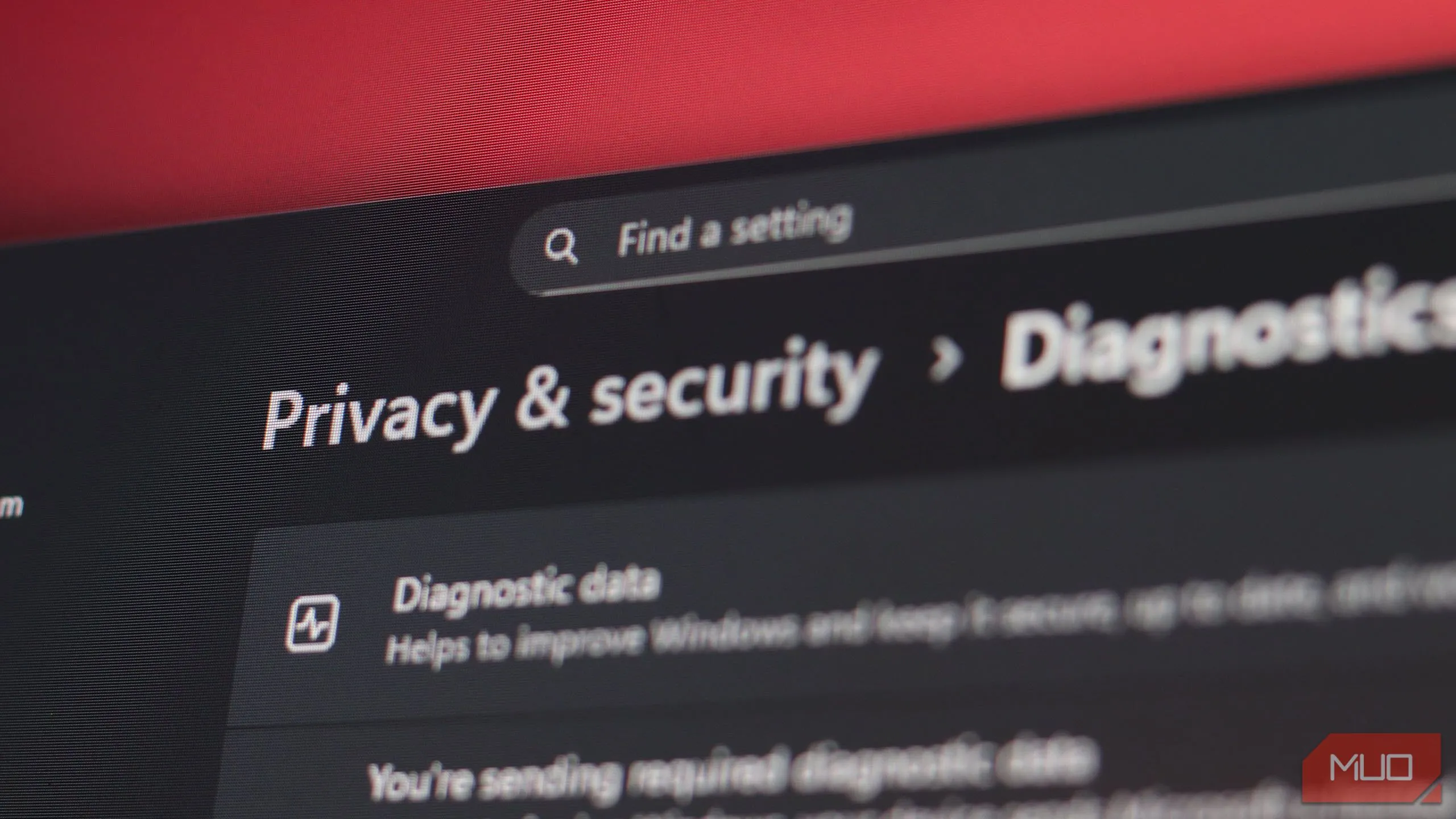 Cài đặt Quyền riêng tư & Bảo mật trong Windows, nơi quản lý các tùy chọn thu thập dữ liệu
Cài đặt Quyền riêng tư & Bảo mật trong Windows, nơi quản lý các tùy chọn thu thập dữ liệu
Vô hiệu hóa dịch vụ này được khuyến nghị nếu bạn lo lắng về quyền riêng tư trên Windows 11. Ngoài ra, vì nó liên tục sử dụng tài nguyên hệ thống trong nền, việc tắt nó có thể giảm tổng mức tiêu thụ điện năng của PC.
Hãy nhớ rằng điều này sẽ không tạo ra sự khác biệt lớn ngay lập tức. Tuy nhiên, về lâu dài, việc giảm tải điện năng đó sẽ rất hữu ích, đặc biệt khi bạn đang sử dụng Chế độ Tiết kiệm pin (Battery Saver) để giảm mức sử dụng điện năng càng nhiều càng tốt.
4. Program Compatibility Assistant Service: Trợ Lý Tương Thích Ít Dùng
Dịch vụ Program Compatibility Assistant của Windows không phải là thứ bạn sẽ sử dụng hàng ngày; tuy nhiên, nó có thể tiêu thụ đáng kể CPU, bộ nhớ và pin khi phân tích các vấn đề tương thích chương trình. Điều đó nghe có vẻ là một tính năng quan trọng đối với bạn, nhưng nó hiếm khi hữu ích.
Trừ khi bạn đang chạy một chương trình lỗi thời, rất khó để bạn cần đến dịch vụ này. Ngay cả khi bạn sử dụng, dịch vụ này thường xuyên không khắc phục được sự cố. Windows đã làm khá tốt việc xử lý phần mềm cũ; các cài đặt chế độ tương thích cho phép các chương trình cũ hơn chạy không thực sự ấn tượng như mong đợi.
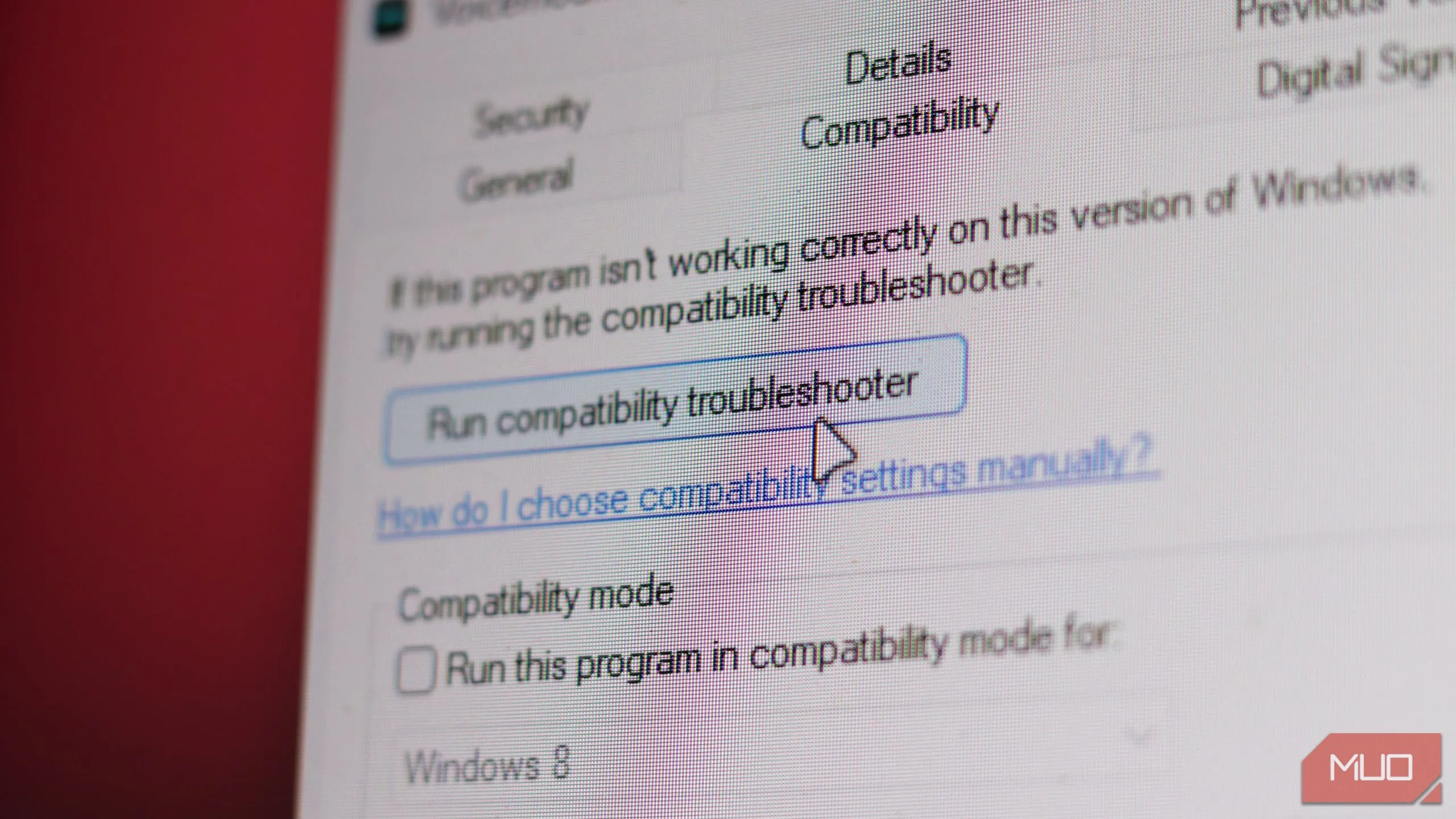 Các tùy chọn khắc phục sự cố tương thích của chương trình trên Windows
Các tùy chọn khắc phục sự cố tương thích của chương trình trên Windows
Vô hiệu hóa dịch vụ này sẽ không có bất kỳ ảnh hưởng thực sự nào đến việc sử dụng Windows hàng ngày của bạn, trừ khi bạn đang sử dụng một ứng dụng kế thừa cụ thể. Một cách tiếp cận tốt hơn là tắt dịch vụ này trên Windows 11 để có hiệu suất và thời lượng pin tốt hơn, sau đó cài đặt một máy ảo để xử lý mọi ứng dụng cũ.
5. Windows Error Reporting: Giảm Báo Cáo Lỗi Thừa Thãi
Windows Error Reporting chịu trách nhiệm thu thập và truyền dữ liệu sự cố. Nó không chạy liên tục, nhưng có thể sử dụng tới 10% CPU của bạn trong khi giám sát bất kỳ lỗi đang hoạt động nào. Với tần suất các vấn đề có thể xảy ra trên Windows, đó có thể là một yếu tố đáng kể ảnh hưởng đến thời lượng pin của bạn.
Tương tự như dịch vụ Connected User Experiences and Telemetry, các báo cáo sự cố hoặc lỗi do dịch vụ gửi đi có thể chứa thông tin nhạy cảm. Vì vậy, nếu bạn nhạy cảm về quyền riêng tư của Windows, bạn có thể sẽ vô hiệu hóa dịch vụ này.
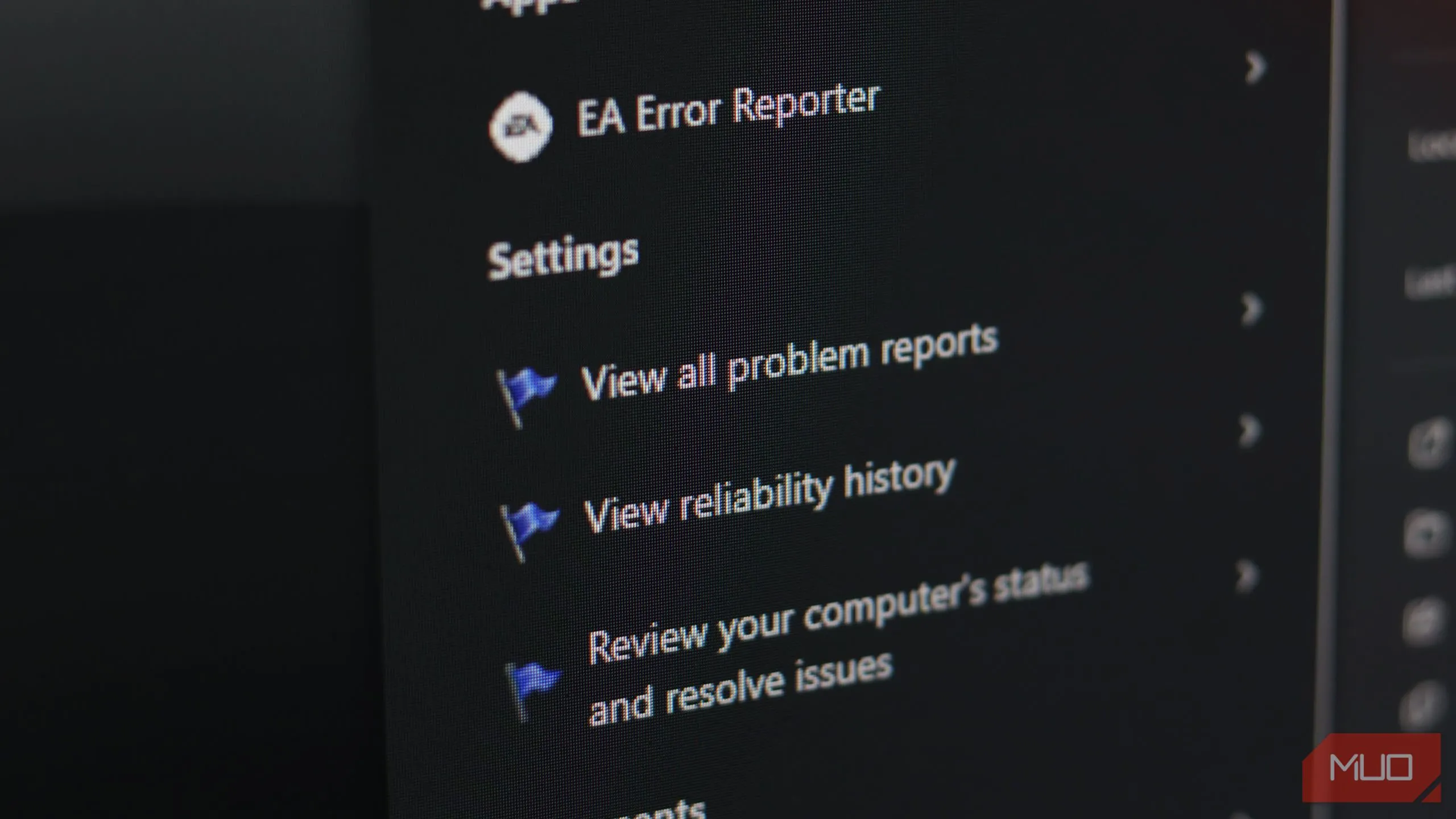 Giao diện cài đặt Báo cáo lỗi Windows
Giao diện cài đặt Báo cáo lỗi Windows
Dịch vụ này không khắc phục bất kỳ vấn đề nào trên hệ thống của bạn; nó chỉ báo cáo chúng cho Microsoft. Điều này có nghĩa là việc vô hiệu hóa nó sẽ không có bất kỳ tác động đáng kể nào đến việc sử dụng PC hàng ngày của bạn. Thay vào đó, bạn có thể tiết kiệm một chút pin, đặc biệt nếu bạn đang khắc phục sự cố khi di chuyển và cần pin của mình kéo dài.
6. Windows Update Medic Service: Đảm Bảo Cập Nhật Không Gây Phiền Toái
Windows Update Medic Service, hay WaaSMedic, chịu trách nhiệm đảm bảo Windows Update hoạt động chính xác. Nó thường hoạt động song song với BITS để bắt kịp mọi vấn đề phát sinh trong quá trình cập nhật và cố gắng khắc phục chúng. Mặc dù đây là một cách đáng tin cậy để đảm bảo Windows tự cập nhật các thành phần của nó mà không gặp sự cố, nhưng dịch vụ này làm trầm trọng thêm tác động của BITS đến hiệu suất và thời lượng pin của bạn.
Các bản cập nhật Windows có xu hướng khởi động vào những thời điểm tồi tệ nhất, nghĩa là WaaSMedic cũng có thể sẽ khởi động và tăng tải lên CPU của bạn. Điều này làm tăng mức tiêu thụ điện năng và có thể giảm đáng kể thời lượng pin của bạn một cách bất ngờ. Nếu bạn đã vô hiệu hóa BITS trên hệ thống của mình, dịch vụ này cũng không còn tác dụng nhiều, vì vậy việc tắt nó sẽ không gây ra bất kỳ lỗi nào.
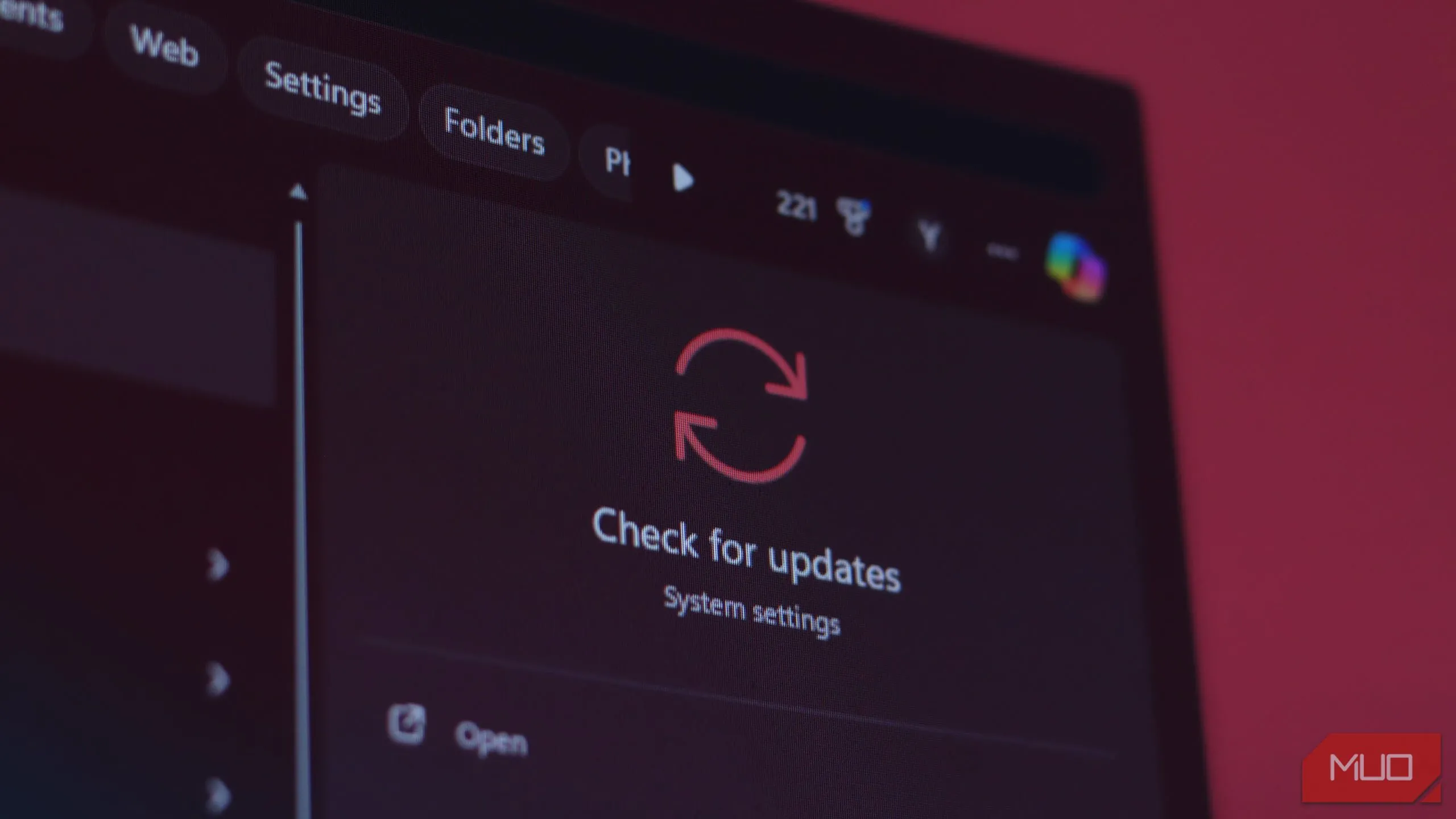 Kết quả tìm kiếm 'Windows Update' trong menu Start của Windows
Kết quả tìm kiếm 'Windows Update' trong menu Start của Windows
Tuy nhiên, khi cập nhật một ứng dụng gặp sự cố, nếu không có dịch vụ này, bạn có thể sẽ phải khởi động lại bản cập nhật hoặc toàn bộ hệ thống của mình. Chúng tôi khuyên bạn nên giữ cả BITS và WaaSMedic bị vô hiệu hóa cho đến khi đến lúc cập nhật hệ thống của mình, tại thời điểm đó bạn có thể cắm sạc và để máy chạy để cài đặt các bản cập nhật mà không gặp sự cố.
7. Touch Keyboard and Handwriting Panel Service: Vô Hiệu Hóa Bàn Phím Cảm Ứng Không Dùng
Đây là một trong những tính năng của Windows nên được vô hiệu hóa ngay từ đầu cho đến khi bạn cắm máy tính bảng vẽ, bút stylus hoặc thiết bị nhập liệu tương tự. Tuy nhiên, nó được bật theo mặc định và có thể âm thầm làm hao pin của bạn. Mặc dù không phải là một sự tiêu hao đáng kể, nhưng trừ khi bạn đang sử dụng cảm ứng hoặc bút stylus với PC của mình – điều mà bạn có thể không làm khi nó chạy bằng pin – nó không có mục đích gì.
Vô hiệu hóa dịch vụ này sẽ không mang lại những cải thiện thần kỳ về thời lượng pin. Tuy nhiên, việc tắt các quy trình không cần thiết trên PC của bạn sẽ giúp ích một chút, đặc biệt nếu bạn đang sử dụng phần cứng cũ hơn. Tuy nhiên, nếu bạn có laptop màn hình cảm ứng, chúng tôi không khuyến nghị vô hiệu hóa dịch vụ này vì làm như vậy có thể khiến màn hình cảm ứng ngừng hoạt động.
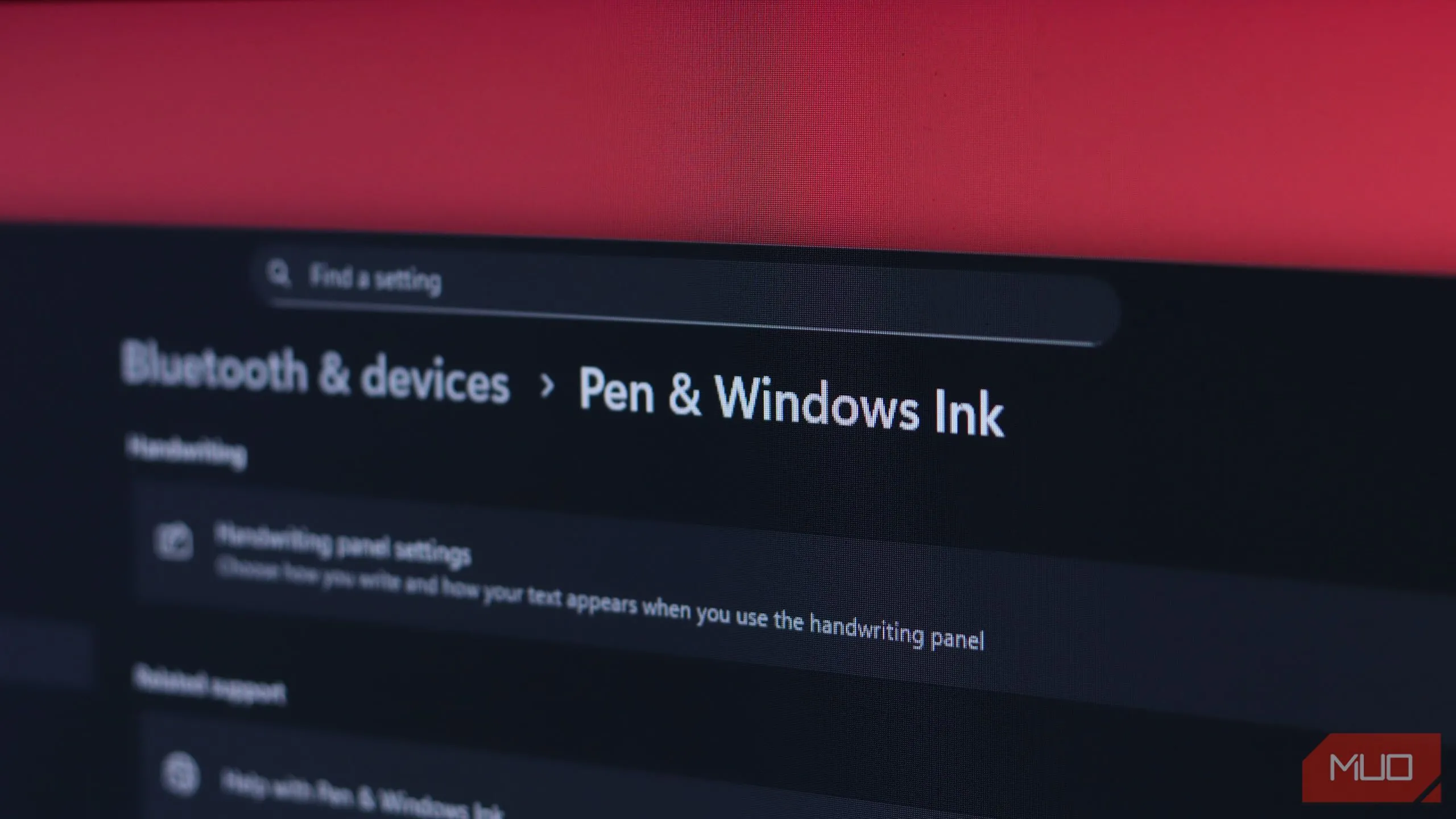 Cài đặt bút stylus và Windows Ink trên hệ điều hành Windows
Cài đặt bút stylus và Windows Ink trên hệ điều hành Windows
Kết Luận
Việc tối ưu hóa hiệu suất và thời lượng pin cho laptop Windows không hề phức tạp như bạn nghĩ. Bằng cách vô hiệu hóa một số dịch vụ nền không cần thiết, bạn không chỉ kéo dài thời gian sử dụng pin mà còn cải thiện đáng kể hiệu năng tổng thể của hệ thống. Theo kinh nghiệm của chúng tôi tại thuthuatmeohay.com, việc tắt các dịch vụ này có thể tăng thêm từ 45 phút đến một giờ cho thời lượng pin của laptop, tùy thuộc vào tuổi thọ pin, hiệu quả phần cứng và hiệu suất tổng thể của máy.
Chúng tôi thường xuyên áp dụng những tùy chỉnh này và loại bỏ các phần mềm rác không cần thiết trên Windows khi thiết lập một PC mới. Quá trình này chỉ mất vài phút nhưng lợi ích về hiệu suất và hiệu quả mang lại là rất xứng đáng – đặc biệt khi bạn chỉ cần thực hiện những thay đổi này một lần duy nhất. Hãy thử ngay những thủ thuật này và cảm nhận sự khác biệt trên chiếc laptop của bạn. Đừng ngần ngại chia sẻ trải nghiệm của bạn hoặc bất kỳ dịch vụ nào khác mà bạn thấy hữu ích trong việc tiết kiệm pin Windows dưới phần bình luận!


